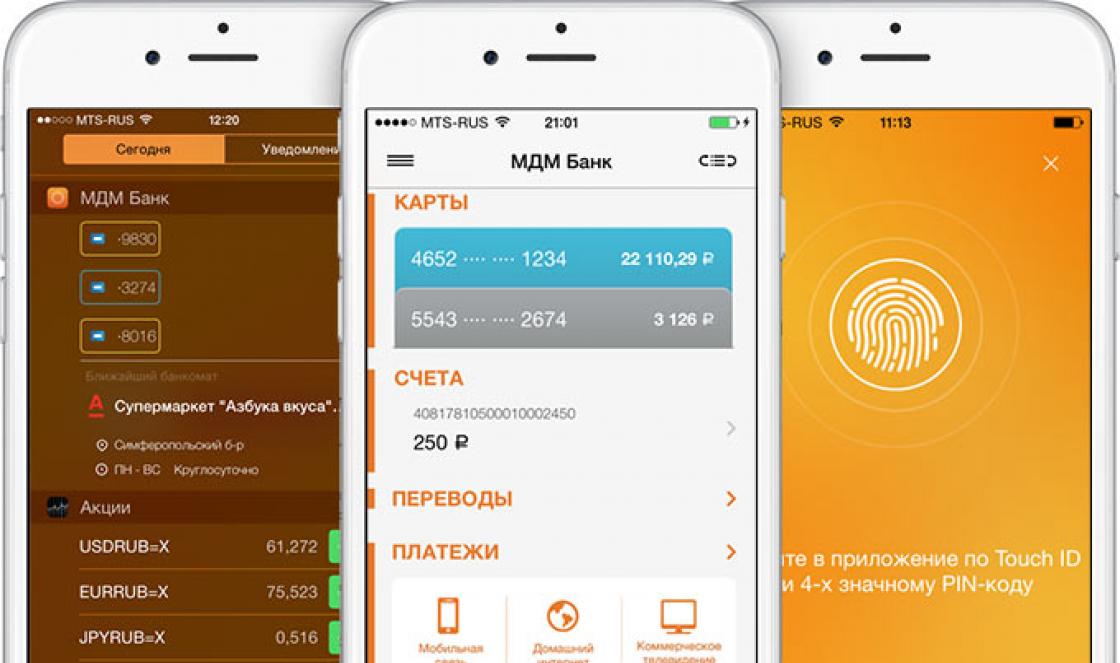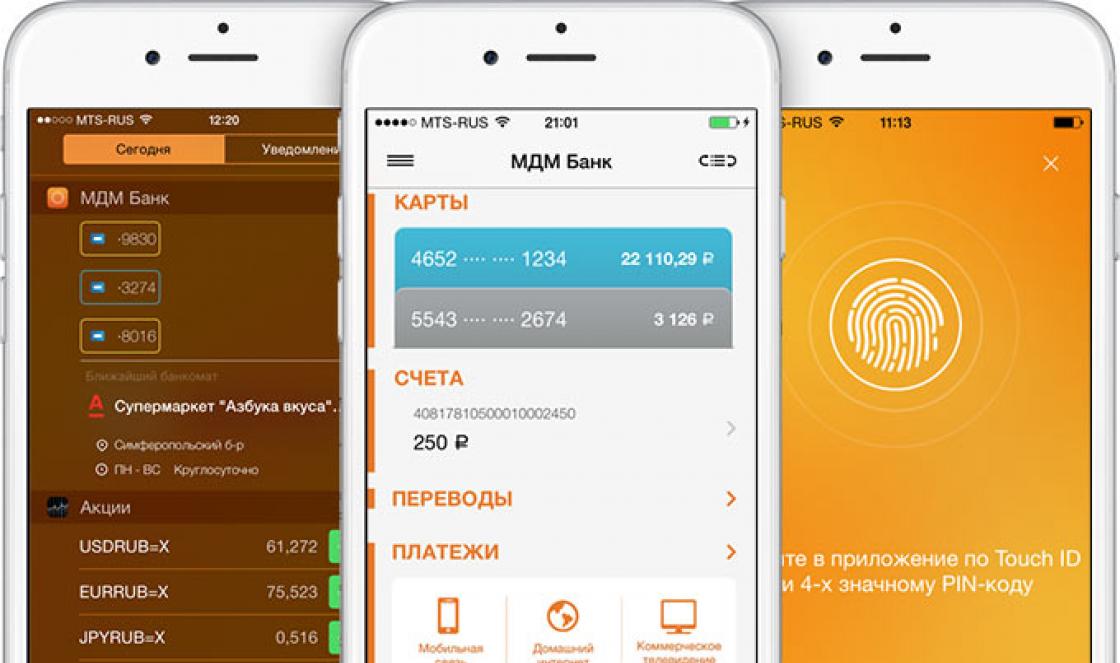Neste artigo, vou mostrar como alterar a extensão do arquivo no sistema operacional Windows para corresponder corretamente ao tipo ou formato de arquivo. As instruções para alterar a extensão do nome do arquivo são adequadas para os sistemas operacionais Windows 10, Windows 8.1, Windows 8, Windows 7.
Uma extensão de arquivo é um conjunto de caracteres (2 a 4) que identifica o formato ou tipo de arquivo adicionado após um ponto ao nome do arquivo. Por exemplo, no arquivo “Documento.txt”, o nome do arquivo “Documento” é seguido primeiro por um ponto e, após o ponto, pela extensão de arquivo “txt”.
Para que servem as extensões de arquivo? As extensões de arquivo ajudam o sistema operacional Windows a determinar o tipo ou formato de um arquivo para corresponder a um aplicativo para abrir um determinado tipo de arquivo. Quando combinados corretamente, os programas abrem imediatamente o tipo de arquivo correspondente.
Por que o Windows precisa alterar a extensão do arquivo? Alguns arquivos têm extensões incorretas inicialmente. Isso geralmente acontece ao baixar arquivos da Internet. O arquivo baixado tem uma extensão desconhecida, mas na verdade pode ser um arquivo de áudio no formato MP3 ou um arquivo de vídeo no formato MP4. Depois de mudar a extensão para a correta, o arquivo será aberto por meio de um programa desenvolvido para abrir este tipo de arquivo (no nosso caso, por meio de um reprodutor multimídia).
Atenção! A alteração da extensão do nome do arquivo no Windows só deve ser feita se você tiver certeza de que é realmente necessário. Observe que esta é uma operação reversível. Em caso de renomeação malsucedida, você pode retornar o arquivo para a extensão anterior.
Por padrão, as extensões de arquivo estão ocultas no Windows. Portanto, é necessário ter certeza de que sistema operacional começou a exibir a extensão do arquivo.
Como alterar uma extensão de arquivo no Windows 10
No sistema operacional Windows 10, você pode habilitar a exibição de extensões de arquivo ocultas de duas maneiras.
Primeira maneira de ativar a exibição de extensões de nome de arquivo:
- Abra o Explorador de Arquivos.
- Clique na guia "Exibir".
- Marque a caixa ao lado de Extensões de nome de arquivo.
Segunda maneira de ativar a exibição de extensões de nome de arquivo:
- Abra a guia "Exibir" no Explorer.
- Clique em "Opções" e depois em "Alterar pasta e opções de pesquisa".
- Na janela Opções de pasta, clique na guia Exibir.
- Desmarque a caixa ao lado de Ocultar as extensões dos tipos de arquivo registrados.
- Clique no botão "OK".

Depois disso, você verá que as extensões de arquivo agora são exibidas.

Como alterar a extensão do arquivo no Windows 7

As extensões de arquivo estarão disponíveis para modificação da maneira descrita acima.
Como alterar uma extensão de arquivo no Windows 8 (Windows 8.1)
No Windows 8.1 e Windows 8, abra uma janela do Explorer. Em seguida, siga as mesmas etapas, exatamente as mesmas do Windows 10:
- Acesse a guia "Exibir".
- Ative o item "Extensões de nome de arquivo".
Outra forma: na aba "Exibir" do Explorer vá em "Opções", e depois em "Alterar os parâmetros das pastas e pesquisar". Na janela Opções de pasta.
Na guia "Exibir", desmarque o item "Ocultar as extensões dos tipos de arquivo registrados". Em seguida, clique no botão "OK".

As extensões de arquivo agora podem ser alteradas da maneira descrita acima no artigo.
Conclusões do artigo
Se necessário, você pode alterar a extensão do nome do arquivo no sistema operacional Windows para uma extensão de arquivo diferente para corresponder corretamente ao tipo de arquivo. No Windows 7, Windows 8.1, Windows 8, Windows 10, você primeiro precisa exibir a extensão do arquivo e depois mudar para outro nome de extensão de arquivo.
Uma extensão de arquivo é uma abreviação de 2 a 3 caracteres de letras e números anexados ao nome do arquivo. É usado principalmente para identificar um arquivo: para que o SO saiba qual programa abrir um determinado tipo de arquivo.
Por exemplo, um dos formatos de música mais populares é "mp3". Por padrão, no Windows, esses arquivos são abertos por programa Windows Reprodutor de mídia... Se a extensão ("mp3") desse arquivo for alterada para "jpg" (formato de imagem), este arquivo de música tentará abrir um programa completamente diferente no sistema operacional e provavelmente mostrará um erro de que o arquivo está corrompido. Portanto, a extensão do arquivo é muito importante.
No Windows 7, 8, geralmente, as extensões de arquivo não são exibidas. Em vez disso, o usuário é solicitado a identificar os tipos de arquivo por ícones. Em princípio, você pode usar os ícones apenas quando precisar alterar a extensão do arquivo - primeiro você deve habilitar sua exibição. Vamos considerar uma questão semelhante mais adiante ...
Como habilitar a exibição de extensão
Windows 7
1) Vamos para o explorador, no topo do painel, clique em "organizar / opções de pasta ...". Veja a imagem abaixo.
Figura: 1 opções de pasta no Windows 7
Figura: 2 visualização do menu
3) No fundo, estamos interessados \u200b\u200bem dois pontos:
"Ocultar extensões para tipos de arquivo registrados" - desmarque este item. Depois disso, você começará a exibir todas as extensões de arquivo no Windows 7.
Figura: 3 Mostrar extensões de arquivo.
Na verdade, a configuração do Windows 7 está concluída.
Windows 8
1) Entramos no explorador em qualquer uma das pastas. Como você pode ver no exemplo abaixo, há um arquivo de texto, mas a extensão não é exibida.
Figura: 4 Exibindo um arquivo no Windows 8
2) Vá para o menu "visualizar", o painel está no topo.
Figura: 6 Marque a caixa para habilitar a exibição da extensão
4) Agora o display de extensão está ligado, é "txt".
Figura: 6 Editando a extensão ...
Como mudar a extensão do arquivo
1) No explorador
É muito fácil alterar a extensão. Basta clicar com o botão direito do mouse no arquivo e selecionar o comando Renomear no menu de contexto pop-up. Então, após o ponto, no final do nome do arquivo, substitua 2 a 3 caracteres por quaisquer outros (veja a Fig. 6 logo acima no artigo).
2) Em comandantes
Na minha opinião, para esses propósitos é muito mais conveniente usar algum tipo de gerenciador de arquivos (muitos os chamam de comandantes). Adoro usar o Total Commander.
Um dos melhores softwares do gênero. A direção principal é a substituição do explorer para trabalhar com arquivos. Permite que você execute uma ampla gama de tarefas diferentes: pesquisa de arquivos, edição, renomeação de grupos, trabalho com arquivos, etc. Eu recomendo ter um programa semelhante em seu PC.
Portanto, no Total'e você vê o arquivo e sua extensão ao mesmo tempo (ou seja, você não precisa incluir nada com antecedência). A propósito, é muito fácil ativar todos os arquivos ocultos imediatamente (veja a Figura 7 abaixo: seta vermelha).
Figura: 7 Editando o nome do arquivo no Total Commander.
A propósito, ao contrário do Explorer, o Total não fica lento ao visualizar um grande número de arquivos em uma pasta. Por exemplo, abra uma pasta com 1000 imagens no explorer: mesmo em um PC moderno e poderoso, você notará lentidão.
Não se esqueça de que uma extensão especificada incorretamente pode afetar a abertura de um arquivo: o programa pode simplesmente se recusar a executá-lo!
E mais uma coisa: não altere extensões desnecessariamente.
Bom trabalho!
A necessidade de alterar a extensão do arquivo ocorre quando o nome do formato incorreto foi atribuído por engano a ele inicialmente ou ao salvar. Além disso, há casos em que elementos com extensões diferentes são essencialmente do mesmo tipo de formato (por exemplo, RAR e CBR). E para abri-los em um programa específico, você pode simplesmente alterá-lo. Vamos ver como concluir a tarefa especificada no Windows 7.
É importante entender que simplesmente alterar a extensão não altera o tipo ou estrutura do arquivo. Por exemplo, se você alterar a extensão do nome do arquivo de doc para xls em um documento, ele não se tornará automaticamente uma tabela do Excel. Para fazer isso, você precisa realizar o procedimento de conversão. Neste artigo, consideraremos várias maneiras de alterar o nome do formato. Isso pode ser feito usando as ferramentas integradas do Windows ou usando um terceiro programas.
Método 1: Total Commander
Em primeiro lugar, considere um exemplo de alteração do nome do formato do objeto usando aplicativos de terceiros... Quase qualquer gerenciador de arquivos pode realizar essa tarefa. O mais popular deles é de longe o Total Commander.


Com Total Commander, você pode realizar a renomeação em lote.
- Em primeiro lugar, você deve selecionar os elementos que deseja renomear. Se você precisar renomear todos os arquivos neste diretório, então optamos por qualquer um deles e usamos a combinação Ctrl + A ou Ctrl + Num +... Além disso, você pode ir ao menu por item "Seleção" e selecione da lista "Selecionar tudo".

Se precisar alterar o nome do tipo de arquivo para todos os objetos com extensão específica nesta pasta, neste caso, após selecionar o item, vá até os itens do menu "Seleção" e "Selecionar arquivos / pastas por extensão" ou aplique Alt + Num +.

Se você precisar renomear apenas parte dos arquivos com uma extensão específica, então, neste caso, primeiro classifique o conteúdo do diretório por tipo. Isso tornará mais conveniente a busca pelos objetos desejados. Para fazer isso, clique no nome do campo "Um tipo"... Então, segurando a tecla Ctrl, Clique esquerdo ( Pintura) pelos nomes dos elementos para os quais você precisa alterar a extensão.

Se os objetos estiverem organizados em ordem, clique em Pintura no primeiro deles, e então, segurando Mudança, de acordo com o último. Isso selecionará todo o grupo de elementos entre esses dois objetos.

Qualquer que seja a opção de seleção que você escolher, os objetos selecionados serão marcados em vermelho.
- Depois disso, você precisa chamar a ferramenta para renomear o grupo. Isso também pode ser feito de várias maneiras. Você pode clicar no ícone "Renomeação em lote" na barra de ferramentas ou aplique Ctrl + M (para versões em inglês Ctrl + T).

Além disso, o usuário pode clicar "Arquivo"e, em seguida, selecione na lista "Renomeação em lote".
- A janela da ferramenta começa "Renomeação em lote".
- Em campo "Expansão" basta inserir o nome que deseja ver para os objetos selecionados. Em campo "Novo nome" na parte inferior da janela, as opções para os nomes dos elementos no formulário renomeado aparecerão imediatamente. Para aplicar a mudança aos arquivos especificados, clique "Corre".
- Depois disso, você pode fechar a janela para alteração do nome do grupo. Por meio da interface do Total Commander em campo "Um tipo" você pode ver que aqueles elementos que foram previamente selecionados têm a extensão alterada para aquela especificada pelo usuário.
- Se você descobrir que cometeu um erro durante a renomeação ou por algum outro motivo queria cancelá-lo, isso também é bastante fácil. Em primeiro lugar, selecione os arquivos com o nome alterado em qualquer uma das formas mencionadas acima. Depois disso, vá para a janela "Renomeação em lote"... Nele clique "Rollback".
- Uma janela será aberta perguntando se o usuário realmente deseja cancelar. Clique "Sim".
- Como você pode ver, a reversão foi bem-sucedida.







Método 2: utilitário de renomeação em massa
Além disso, existem programas especiais projetados para a renomeação em massa de objetos, que também são eficazes no Windows 7. Um dos mais famosos desses produtos de software é o Bulk Rename Utility.


A principal desvantagem desse método é que o aplicativo Bulk Rename Utility não é Russified, o que cria alguns inconvenientes para o usuário que fala russo.
Método 3: usando "File Explorer"
A forma mais comum de alterar a extensão do nome do arquivo é usar o Windows Explorer. Mas a dificuldade é que no Windows 7, por padrão, as extensões no "Explorer" ficam ocultas. Portanto, em primeiro lugar, você precisa ativar sua exibição em "Opções de pasta".
- Vá em “Explorer” para qualquer pasta. Clique "Organizar"... A seguir na lista, selecione Opções de pasta e pesquisa.
- A janela "Opções de pasta" é aberta. Mover para a seção "Visão"... Desmarque a caixa "Ocultar extensões"... Empurrar "Aplique" e "ESTÁ BEM".
- Agora os nomes dos formatos no "Explorer" serão exibidos.
- Em seguida, vá para o "Explorer" até o objeto, o nome do formato para o qual deseja alterar. Clique nisso PKM... Escolha no menu "Renomear".
- Se não quiser abrir o menu, depois de selecionar o item, você pode simplesmente pressionar a tecla F2.
- O nome do arquivo torna-se ativo e disponível para edição. Altere as últimas três ou quatro letras após o ponto no nome do objeto para o nome do formato que deseja aplicar. O resto de seu nome não precisa ser alterado desnecessariamente. Depois de realizar esta manipulação, pressione Entrar.
- Uma janela em miniatura é aberta, informando que após a alteração da extensão o objeto pode ficar inacessível. Se o usuário realizar ações conscientemente, ele deve confirmá-las clicando em "Sim" depois da pergunta "Você quer mudar?".
- Assim, o nome do formato foi alterado.
- Agora, caso haja tal necessidade, o usuário pode voltar novamente para as "Opções de pasta" e remover a exibição das extensões no "Explorer" na seção "Visão"marcando a caixa ao lado de "Ocultar extensões"... Agora você deve clicar "Aplique" e "ESTÁ BEM".









Método 4: "Linha de comando"
Você também pode alterar a extensão do nome do arquivo usando o “ Linha de comando».


Mas, é claro, usar a "Linha de comando" para alterar a extensão do nome de arquivo de apenas um arquivo não é racional. É muito mais fácil realizar este procedimento através do "Explorer". É outra questão se você precisar alterar o nome do formato para um grupo inteiro de elementos. Neste caso, renomear através do "Explorer" levará muito tempo, pois esta ferramenta não permite realizar uma operação simultaneamente com um grupo inteiro, mas a "Linha de Comando" é adequada para resolver este problema.


Usando a "Linha de Comando", você pode resolver problemas mais complexos ao alterar a extensão dos itens localizados na mesma pasta. Por exemplo, se você precisar renomear nem todos os arquivos com uma determinada extensão, mas apenas aqueles que têm um certo número de caracteres em seus nomes, você pode usar o sinal "?" Em vez de cada caractere. Ou seja, se o sinal "*" denota qualquer número de caracteres, então o "?" implica apenas um deles.

Como você pode ver, existem várias opções para alterar extensões no Windows 7. Claro, se você precisar renomear um ou dois objetos, a maneira mais fácil de fazer isso é por meio da interface "Explorer". Mas, se você precisar alterar os nomes dos formatos de muitos arquivos de uma vez, para economizar tempo e esforço, terá que instalar um software de terceiros ou usar os recursos fornecidos pela interface de linha de comando do Windows.
Neste pequeno, mas útil post, quero falar sobre como alterar a extensão de qualquer arquivo em seu computador. E se no windowsXP este procedimento dificilmente causará dificuldade para ninguém, no windows7 tudo é um pouco mais complicado. A extensão do arquivo geralmente fica oculta para edição.
Alguém pode ter uma pergunta - de que tipo de extensão estamos falando? Se pegarmos qualquer arquivo como documento do Word, veremos que está escrito algo assim - "Alterar a extensão do arquivo .doc". Tudo o que vem antes do ponto é o nome do arquivo e o que vem depois do ponto (.doc) é a extensão do arquivo. As extensões desempenham um papel muito importante, pois ajudam o sistema operacional a reconhecer o tipo de arquivo e determinar qual programa é melhor para abri-lo. As extensões são muito diferentes - .txt, .iso, .jpg, .rar e muitos, muitos outros. Assim, existem programas e aplicativos para a leitura de cada um deles.
Freqüentemente, é necessário alterar a extensão. Por exemplo, ao editar o perfil de cor de uma impressora, tivemos que alterar a extensão .icc para .icm. Caso contrário, o Color DarkRoom simplesmente não reconheceria o arquivo.
No windowsXP, a extensão é fácil de alterar. Clique com o botão direito no arquivo necessário e selecione Renomear. Agora, o nome do arquivo e sua extensão podem ser facilmente alterados usando o teclado.
Mas no windows7, durante essas ações, apenas o nome é editado com frequência, e a extensão do arquivo é oculta. Nesse caso, você pode fazer isso de várias maneiras.
1. Clique no menu Iniciar (o círculo com o logotipo no canto esquerdo inferior). Na parte inferior, no formulário de pesquisa, insira as Opções de pasta e selecione a linha com este nome na lista. Na janela que é aberta, na guia Exibir, desmarque a linha Ocultar as extensões dos tipos de arquivo registrados.
Agora você pode alterar a extensão da maneira usual, conforme descrito acima.
2. Na segunda maneira, fazemos isso - abra qualquer pasta no computador e no canto superior esquerdo, clique no botão Organizar. No menu que se abre, selecione a linha Opções de Pasta e Pesquisa, clicando sobre a qual veremos novamente a janela que nos é familiar no primeiro método, onde na guia Exibir desmarcamos a linha Ocultar extensões para tipos de arquivos registrados.
Existem mais algumas maneiras de alterar a extensão do arquivo no windows7, mas acho que essas são suficientes para você.
Artigos relacionados:
Escolhendo uma prensa térmica de caneca
Escolha de prensa térmica para camisetas
Programas úteis para a Internet
sublimaster.ru
Como alterar a extensão do arquivo no Windows 7 e XP?
Hoje, queridos amigos, analisaremos um assunto muito importante que interessa a um grande número de usuários de computadores e laptops. Mas antes de começarmos a falar sobre isso, vamos descobrir o que é uma extensão e por que precisa ser alterada. Vamos em ordem.
A extensão é necessária para que o sistema operacional possa determinar rapidamente a que tipo de formato um determinado arquivo pertence. Digamos que você tenha carregado um photo.jpg em sua área de trabalho. Se o sistema não detectou automaticamente a extensão, então sempre que você ver uma foto, você terá que selecionar manualmente o programa através do qual essa imagem seria aberta. Difícil, concorda?
Por que você pode precisar alterar uma extensão? Aqui está um exemplo simples: você tem arquivos m4a em seu computador que o iPod não consegue ler. O que fazer nesses casos? Como alternativa, você pode usar programas especiais que permitem retrabalhar formatos. No entanto, esses programas costumam ser caros e ocupam muito tempo livre. Portanto, a melhor solução pode ser considerada uma simples mudança da extensão, porque o arquivo em si não muda a partir disso, mas o iPod pode lê-lo facilmente.
Alterar a extensão usando o método padrão
Deixem-me dizer desde já, amigos, que não existe nenhuma diferença fundamental nesta matéria entre os sistemas operativos Windows XP, Vista ou 7, por isso mostraremos um exemplo baseado neste último.
Abra o painel "Iniciar" - "Painel de controle" - "Opções de pasta".

Uma nova janela se abriu na sua frente. Selecione a guia "Exibir" e role para baixo até ver a inscrição "Ocultar as extensões dos tipos de arquivo registrados". Desmarque a caixa ao lado dele e clique em "Aplicar" e OK.

O que agora? E agora vamos para a área de trabalho ou para a pasta onde o arquivo desejado está localizado, selecione-o, clique com o botão direito e selecione o item "Renomear" no menu. Agora você pode alterar com segurança a extensão do arquivo para o que precisar. Como você pode ver, todo o processo levou apenas um minuto do seu tempo livre.

Quanto ao Windows XP, a seção de configurações de pasta neste sistema operacional não está no painel de controle, mas na seção "Ferramentas" (abra qualquer pasta e você a verá no menu superior). Caso contrário, não há diferenças.
Usando um gerenciador de arquivos
Você sempre pode usar o gerenciador de arquivos se estiver instalado no seu computador. Como último recurso, esse programa pode ser baixado da Internet - eles são distribuídos, em geral, de forma totalmente gratuita. Neste caso, mostraremos um exemplo baseado no Total Commander.
Abra seu gerenciador de arquivos, selecione a unidade e a pasta onde o arquivo está localizado. Mova a seta do mouse sobre ele, selecione Renomear e altere a extensão.
Usamos WinRAR
Este método é projetado para os maníacos mais reais e você pode usá-lo apenas para sua própria satisfação, já que é muito incomum, embora simples.
Certamente a maioria de vocês tem WinRAR instalado em seu computador para arquivar e descompactar arquivos. Será útil para nós.
Pegue o arquivo e compacte-o usando o WinRAR. Em seguida, abra o arquivo, selecione o arquivo necessário, altere a extensão e descompacte.

Esperamos ter ajudado você com a resposta. Se você tiver alguma dúvida ou conselho, não hesite, poste através dos comentários, estaremos interessados \u200b\u200bem lê-los. Atenciosamente.
fulltienich.com
Como alterar a extensão do arquivo no sistema Windows 7
Uma extensão é um conjunto de caracteres após um nome de arquivo que define sua finalidade. Graças a esses símbolos, o computador pessoal entende quais ações devem ser executadas ao iniciar este objeto. Por exemplo, “test.txt” é um documento de texto, “qwerty.html” é uma página de marcação HTML e “track.mp3” é uma gravação de áudio. São as palavras após o ponto (".txt", ".html", ".mp3") que informam ao computador o tipo de informação armazenada. Este artigo descreve como alterar uma configuração, como extensão de arquivo no Windows 7.
Por que isso é necessário?
Existem muitos motivos pelos quais os usuários podem querer alterar o tipo de objeto. No entanto, todos eles raramente são usados \u200b\u200bna vida cotidiana e são usados \u200b\u200bprincipalmente por especialistas em informática e desenvolvedores web.
O exemplo mais marcante de um motivo para alterar a extensão de um arquivo é a criação de um arquivo bat.
Um arquivo bat é um pequeno programa que pode ser escrito até mesmo por um usuário não treinado, que executa sequencialmente um conjunto de comandos de console do Windows. Por exemplo, você pode fazer um bastão que removerá o atributo "Oculto" de todos os objetos na pasta atual, colocando apenas uma linha "atrib -h / s / d" nele.
No entanto, é impossível criar um documento com a extensão .bat através do Windows Explorer. Portanto, os usuários pegam um documento de texto simples (.txt) e o editam, após o que tudo o que resta é mudar seu tipo. O seguinte artigo descreve em detalhes como alterar a extensão do arquivo no Windows 7.
Configurando o Explorador de Arquivos
Para que usuários inexperientes não possam alterar os parâmetros de nenhum arquivo importante para o funcionamento do sistema por meio de suas ações aleatórias, esta função é desabilitada por padrão. Portanto, primeiro você precisa ativá-lo:

Como mudar o tipo de arquivo
Após os passos acima, o nome de cada objeto será mostrado e sua extensão. Para alterá-lo, os usuários precisam clicar com o botão direito do mouse no arquivo, selecionar "Alterar" e substituir o tipo antigo (2-4 caracteres após o ponto) por um novo.
windowsTune.ru
Como altero a extensão do arquivo?

Uma extensão de arquivo é uma sequência de caracteres anexada ao nome do arquivo após um ponto. Essa sequência de caracteres indica o tipo de arquivo e ajuda o sistema operacional a determinar qual programa deve abrir o arquivo.
Por padrão, o sistema operacional Windows 7 oculta as extensões de arquivo no explorer para os tipos de arquivo registrados. Isso significa que se você instalou programa WORD, então você não verá as extensões de arquivo que este programa abre no explorer.
Como altero a extensão do arquivo? | Vídeo tutorial
Quando é necessário alterar o formato do arquivo, muitos usuários começam a se perder, pois ao tentar renomear um arquivo não é mostrada sua extensão, apenas o nome. Para renomear um arquivo, clique em seu nome com o botão direito do mouse e selecione "Renomear".


Se você selecionar "Propriedades" no mesmo menu, serão exibidas informações mais detalhadas sobre o arquivo, sua extensão e o nome do programa que o abre. Mas você não pode simplesmente mudar a extensão do arquivo e, neste caso.

O exemplo na captura de tela mostra dois arquivos com as extensões txt e html. O arquivo html é obtido do arquivo txt substituindo a extensão. Para esses fins, você pode usar vários programas ou outros gerenciadores de arquivos, por exemplo Total Commander, mas consideraremos o caso de como alterar a extensão do arquivo no Windows 7 Explorer.
Primeiro, precisamos configurar o explorer para que ele nos mostre as extensões de todos os arquivos. Para fazer isso, vá para "Iniciar / Painel de Controle / Aparência e Personalização / Opções de Pasta".


Além disso, na janela exibida "Opções de pasta" na guia "Exibir", rolando o controle deslizante, encontramos a linha "Ocultar as extensões dos tipos de arquivo registrados" e desmarque a caixa. Após clicar no botão "OK", o explorador deve exibir extensões para todos os arquivos.


Agora você pode alterar o formato do arquivo ao renomear o arquivo.

Depois de uma longa e exaustiva guerra com um computador, tudo pode ser sonhado. As meninas estão principalmente interessadas na interpretação de seus sonhos. Mas você pode encontrar algo interessante para os homens, um carro em um sonho não é bom. De acordo com o site sonan.ru, os problemas serão como dirigir um Zaporozhets.
Também artigos no site chajnikam.ru relacionados a computadores: Como aumentar o brilho em um vídeo? Google faz pagina inicial Conectando a Internet através de um computador Como conectar um segundo computador à Internet através de roteador Wi-Fi?
chajnikam.ru
Como alterar a extensão do arquivo no Windows 7 e 8, instruções passo a passo
As informações armazenadas em nossos dispositivos digitais podem estar em diferentes formatos. Muitos usuários enfrentam periodicamente a questão - como alterar a extensão do arquivo? Essa necessidade ocorre periodicamente devido à necessidade de traduzir uma imagem para o formato desejado, adaptar um documento baixado do iTunes e outras lojas de conteúdo móvel para caber no dispositivo, reformatar o conteúdo de texto em uma página da web e outros motivos. Como você pode alterar a extensão para que as informações retenham todas as suas propriedades? Vamos tentar descobrir.
Qual é a extensão ou formato do arquivo
Antes de mudar para habilitar a função de substituir uma extensão, o usuário precisa saber o que é, o que esta característica afeta:
- Primeiro, ele limita a gama de aplicativos com os quais você pode abrir o arquivo.
- Em segundo lugar, ele foi criado para que o dispositivo possa determinar seu tipo.
Cada um dos documentos possui um formato próprio, que é indicado após o título. Com esta propriedade, o sistema determina de que tipo de informação trata - vídeo, áudio, etc. A extensão caracteriza este parâmetro e auxilia o sistema na escolha da aplicação mais adequada para a abertura. Antes de alterar as propriedades do arquivo para atender às suas necessidades, você precisa se lembrar como descobrir o formato, e só então pensar em como alterar a extensão do arquivo existente.

Para fazer isso, clique com o botão direito e selecione a guia "Propriedades". A extensão será listada na linha "Tipo de arquivo". Na maioria dos casos, essa propriedade se parece com uma combinação de 3-4 letras e números. A título de ilustração:
- os arquivos de áudio vêm com a extensão mp3, wma;
- arquivos de vídeo - MPEG, AVI;
- imagens gráficas - gif, jpg.
Quando o sistema vê essa combinação de letras, ele entende com qual programa abrir o arquivo e, como regra, pode descriptografá-lo. Ao alterar o formato, é muito importante seguir corretamente o algoritmo de ações, levando em consideração as peculiaridades de um determinado sistema operacional, caso contrário, você pode danificar as informações especificando um formato incorreto, e no futuro o sistema simplesmente não poderá realizar o procedimento de descriptografia, etc. Para evitar que isso aconteça, preparamos para você instruções passo a passo sobre como alterar a extensão para diferentes sistemas operacionais e outras dicas úteis.
Alguns arquivos não possuem extensão e a maneira mais fácil de alterar seu formato. O usuário precisa clicar com o botão direito e selecionar "Renomear". Em seguida, um período é atribuído ao nome, após o qual o valor literal da extensão de juros é inserido. Se as propriedades após a renomeação corresponderem totalmente ao formato necessário, as informações serão abertas pelos aplicativos necessários.
Por sistemas operacionais da família Windows, a extensão fica oculta dos usuários por padrão. A capacidade de converter um arquivo é fornecida por uma das seções do painel de controle. Ao inserir e fazer as alterações apropriadas nas configurações, você poderá dar aos arquivos de seu interesse o formato desejado. O procedimento é ligeiramente diferente para diferentes versões do sistema operacional. A conversão de informações não é um processo tão difícil e sua implementação está disponível até mesmo para usuários sem habilidades avançadas.
Como alterar a extensão do nome do arquivo no Windows 7
Usuários de sala de cirurgia sistemas Windows 7 é relativamente fácil mudar a extensão. Para fazer isso, você precisa realizar o seguinte procedimento:
pressione o botão "Iniciar", abra o "Painel de Controle";
selecione o tipo de visualização "Ícones pequenos";
selecione "Opções de pasta";
selecione a guia "Exibir" e desmarque o item "Ocultar as extensões dos tipos de arquivo registrados", salve os parâmetros alterados;
depois disso, clicando com o botão direito do mouse no documento, você pode renomeá-lo alterando não apenas o nome, mas também a extensão.
Alguns usuários podem estar interessados \u200b\u200bem como o formato do sistema operacional muda windows Vista... Este processo é totalmente idêntico ao procedimento para o Windows 7. A interface do painel de controle para ambos os sistemas operacionais tem muito em comum e a alteração do tipo de formato para o Vista de acordo com as instruções apresentadas ocorrerá sem dificuldade. Para o OS XP, o formato muda de maneira semelhante, mas o item Opções de pasta está localizado no menu superior da janela do grupo Ferramentas.

Como alterar o formato do arquivo no Windows 8
Para o Windows 8, o procedimento é semelhante ao do Windows 7:
vá ao "Painel de Controle";
instale "Ícones pequenos";
abra as opções de pasta;
selecione a guia "Visualizar", vá em "Parâmetros adicionais"; desmarque a caixa ao lado de "Ocultar as extensões dos tipos de arquivo registrados".
Isso é tudo! Depois de concluir essas etapas, ao renomear, você pode converter simultaneamente as informações para o formato que você precisa. É fácil fazer isso se a sequência de ações for seguida, e não apenas um usuário experiente pode lidar com tal tarefa, mas também um iniciante que prestou atenção em estudar o esquema em detalhes.
Como renomear uma extensão para vários arquivos de uma vez
Se você precisar renomear a extensão de vários arquivos ao mesmo tempo - transferir várias dezenas de arquivos de .txt para .html, alterar as extensões de imagem, etc. - você deve obter um software especial. O programa Total Commander é adequado para esses fins. Possui uma interface amigável e é distribuído gratuitamente - você pode usá-lo sem nem mesmo se registrar. Você pode baixar o programa aqui: ghisler.com/download.htm.
O procedimento para alterar o formato usando Total Commander é extremamente simples:
selecione os arquivos necessários usando a combinação de teclas CTRL + A;
pressione CTRL + M - uma combinação que ativa a renomeação do grupo;
especifique o formato desejado, nomes, numeração e outros parâmetros de seu interesse;
depois disso, os ícones selecionados são convertidos para o formato que você precisa
Alterar extensão de arquivo online
Existem muitos sites especializados na Internet que permitem alterar extensões automaticamente em tempo real. A título de ilustração, o site doc.investintech.com/ oferece aos usuários a oportunidade de converter arquivos de texto do formato .docx para .doc legíveis em grandes números editores de texto... O procedimento para alterar o formato em tais sites pode ser executado da seguinte forma:
usando o botão "Navegar" ou "Navegar", o arquivo necessário é selecionado;
sua extensão é indicada na janela correspondente;
o botão de confirmação da operação é pressionado;
o novo arquivo de formato é baixado para hDD computador
Após alterar o formato usando um conversor online, recomenda-se verificar se o procedimento foi correto tentando abrir o arquivo atualizado usando o aplicativo necessário. Se abrir sem problemas, deu tudo certo. Suas propriedades não foram danificadas e você conseguiu alterar a extensão do documento sem erros. Isso significa que você pode usar o conversor online no futuro.
Lista de extensões de arquivo existentes: tabela
Para que não tenha dificuldades ou erros na reformatação dos documentos, compilamos uma tabela para você que lista as extensões comuns, suas propriedades, valores de letras, atribuições de arquivos e softwares com os quais esses documentos são abertos. Depois de revisar seu conteúdo, você pode adquirir os aplicativos necessários para abrir certos documentos.
| Documento de texto | .TXT | Bloco de notas, WordPad, Microsoft Word | |
| Texto | Formato de texto rico | .rtf | WordPad, Microsoft Word |
| Documento Microsoft Word | .doc .docx | Microsoft Word | |
| Socorro | Arquivo de ajuda HTML completo | .chm .hlp | Microsoft HTML Helper |
| página da web | Documento HTML | .htm .html | Internet Explorer, Opera, Mozilla FireFox, Google Chrome |
| Fonte | Arquivo de fonte | .ttf | visualizador de fontes do windows |
| Formato de Documento Portátil | Adobe Acrobat, Adobe Reader, Foxit Reader | ||
| EBooks | Imagem DjVu | .djvu | Leitor DjVu, WinDjView |
| FictionBook 2.0 | .fb2 | FB Writer, FBTools HaaliReader para Windows Leitor legal |
Extensão de arquivo é a parte do nome do arquivo, separada do nome base por um ponto. Existem muitas extensões de formato de arquivo. E para que o sistema operacional determine qual programa abrirá um determinado arquivo, sua extensão é colocada após o nome do arquivo.
Por exemplo, o arquivo Landscape.jpg, extensão jpg indica que este é um arquivo gráfico e pode ser aberto com qualquer editor gráfico padrão ou de terceiros ou visualizador de imagens.
Vou dar exemplos de algumas categorias de arquivos e suas extensões.
| Arquivos de áudio | mp2, mp3, wav, midi, mpa, ogg, wma |
| Arquivos de vídeo | 3fp, avi, flv, mkv, mov, mp4, mpeg, wmv |
| Bitmaps | bmp, jpeg, jpg, png, tif, zif |
| Texto, documentos | doc, docx, txt, xps, leia-me, fb2, emlx, bdr |
Cada programa em seu computador é projetado para funcionar com arquivos e extensões específicos. Portanto, se você deseja abrir qualquer arquivo, primeiro você precisa descobrir qual programa usa a extensão desse arquivo, entãobaixe e instale-o.
Alterar extensão de arquivo no Windows 7 pode ser usado para finalidades diferentes. Por exemplo, para criar bat, html, arquivos xml... Cada pessoa interessada neste assunto tem seu próprio objetivo, mas a tarefa geral é alterar a extensão do arquivo.
Então vamos começar. Para alterar a extensão do arquivo, siga estas etapas.
Primeiro, você precisa fazer a extensão do arquivo aparecer.
Passo 1 . Clique em Iniciar e selecione Painel de controle... Para uma exibição mais completa de todos os componentes do painel de controle, alterevisualização de ícones pequenos ou grandes ... Em seguida, clique no link.

Passo 2 ... Na janela que se abre, vá para a guia Visão... No bloco Opções extras arraste o controle deslizante para baixo e desmarque a caixa Ocultar extensão para tipos de arquivo registrados... Depois disso, clique no botão Está bem.